
时间:2021-06-16 09:52:44 来源:www.win10xitong.com 作者:win10
今天又有网友来问小编win10查看主板型号怎么操作的问题,这个问题之前都已经解答过了。有一些电脑高手对这个win10查看主板型号怎么操作的问题都束手无策。别着急,我们自己就可以处理掉win10查看主板型号怎么操作的问题,按照这个步骤去处理就行了:1.右击此电脑,点击管理2.选择设备管理器就彻底解决了。然后我们就好好的学习以下win10查看主板型号怎么操作的详尽处理办法。
小编推荐下载:win10 64位
具体方法:
第一种方法
1.右键单击这台电脑,然后单击管理
2.选择设备管理器。
3.找到右边的系统设备。
4.可以查一下主板型号。

第二种方法
1.使用电脑测试软件如鲁大师。
2.可以看到你电脑的主板型号。
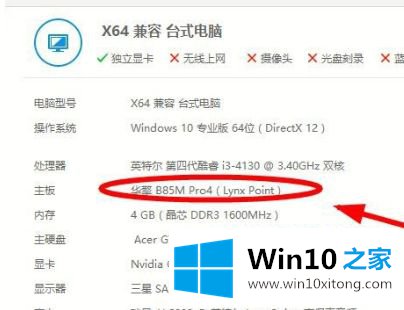
第三种方法
1.这个方法是最老套的。可以直接拆开电脑检查电脑主板的型号,但不建议这样做。

以上是win10如何查看电脑主板的信息,不知道如何按照小系列的方法操作的用户,希望对大家有帮助。
在上面的文章中小编结合图片的方式详细的解读了win10查看主板型号怎么操作的详尽处理办法,我们由衷的感谢你对本站的支持。